我们很高兴地宣布,2019年4月,发布了Visual Studio Code的Python扩展更新。 您可以从市场上
下载Python扩展 ,也可以直接从Visual Studio Code中的扩展库安装它。 您可以在文档中了解有关
Visual Studio Code中
Python支持的更多信息。
在本期中,我们进行了一些改进,这些改进已在
变更日志中列出,共解决了84个问题,其中包括:
- 变量浏览器和数据查看器
- 调试配置增强
- Python语言服务器的其他改进
看看猫下面,了解更多!
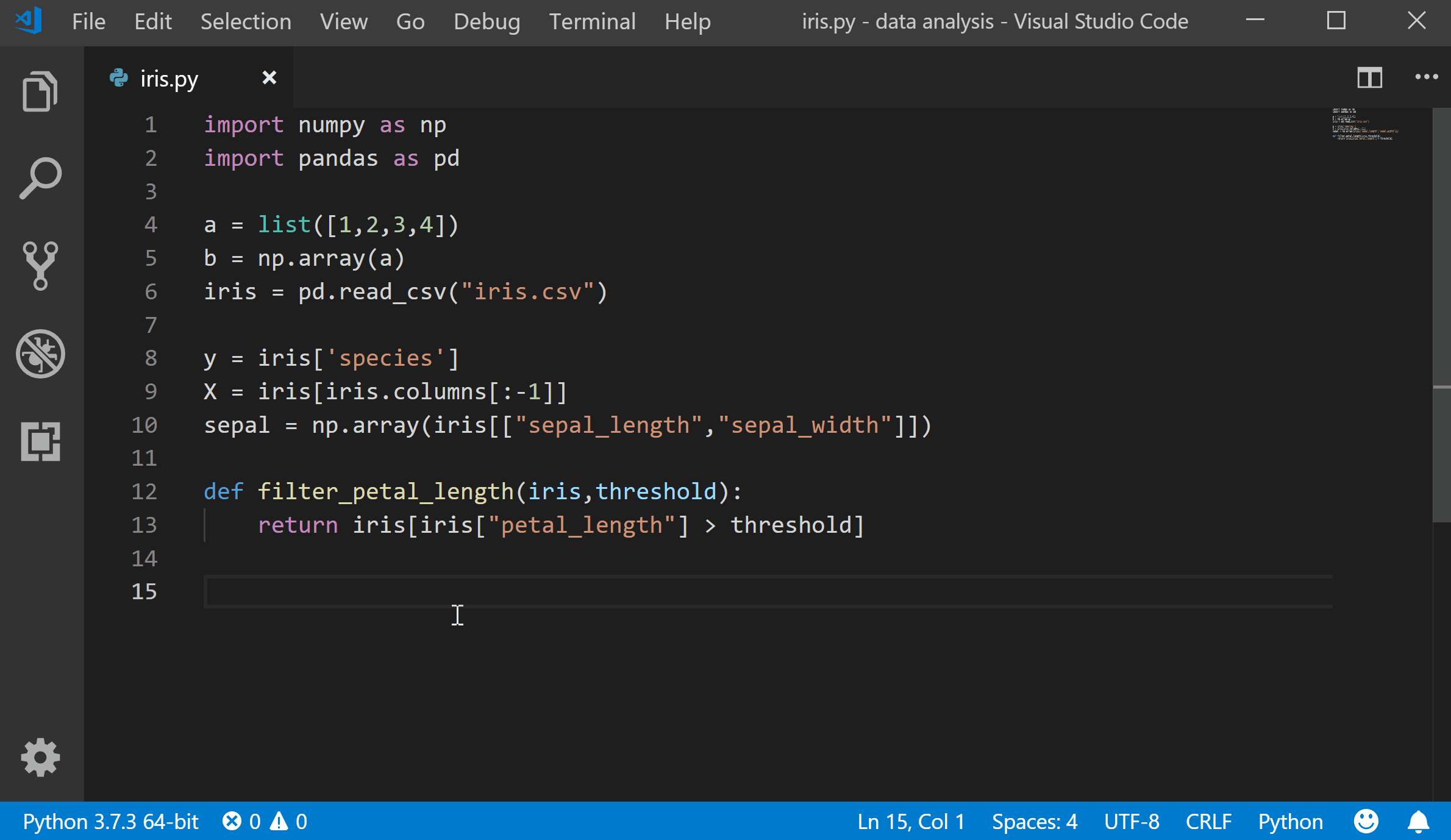
变量浏览器和数据查看器
Python Interactive现在带有内置的变量浏览器和数据查看器(对于我们的用户而言,这是一个非常受欢迎的功能)。 现在,您可以轻松地在应用程序中查看,检查和过滤变量,包括列表,NumPy数组,Pandas数据框等等!
现在
,在“ Python交互式窗口”
中运行代码和单元格时,将显示“变量”部分。 展开后,您将在当前的Jupyter会话中看到变量列表。 其他变量将在代码中使用时自动显示。 单击每列的标题将对表中的变量进行排序。
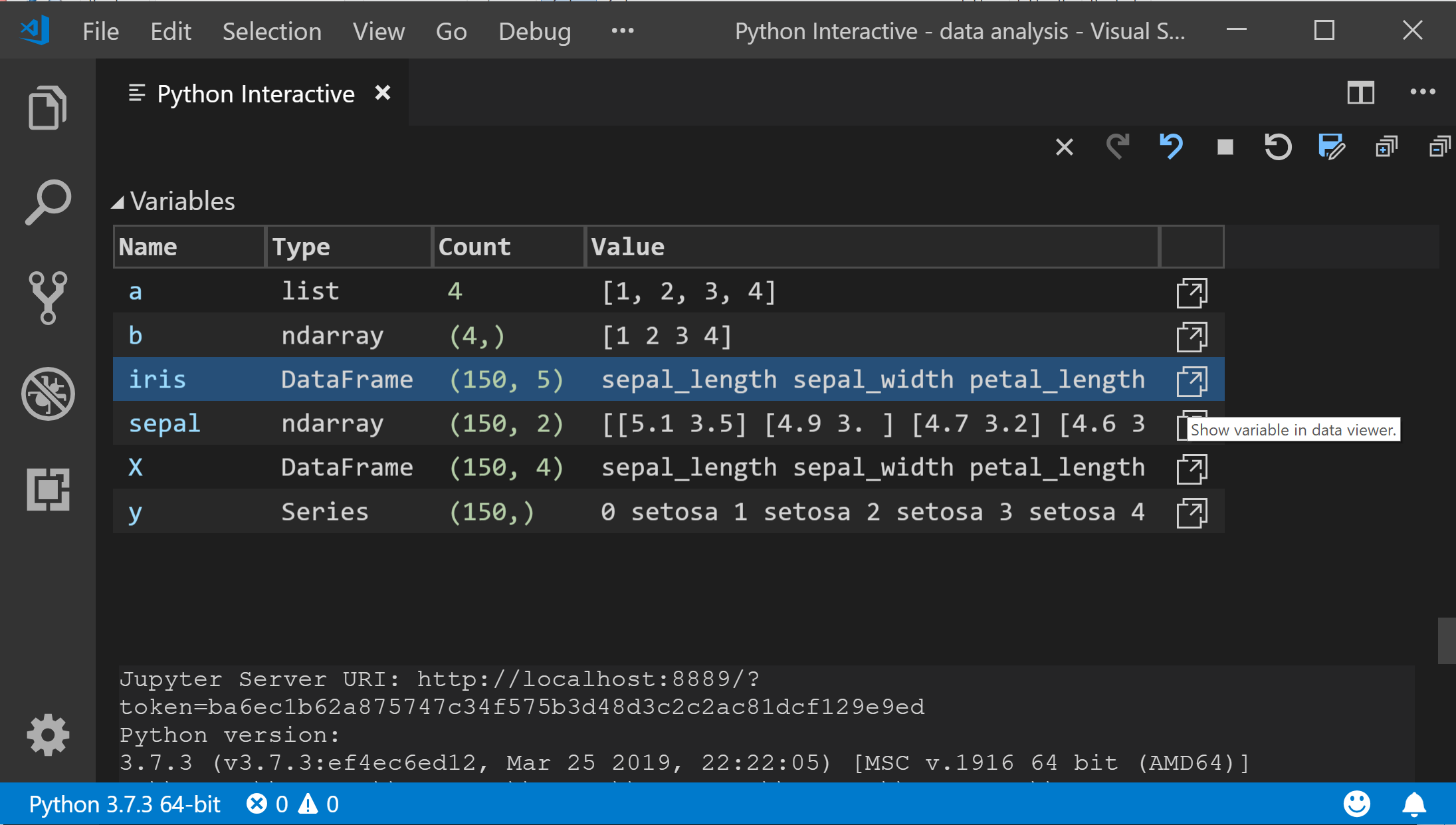
您还可以双击每一行,或使用“在数据查看器中显示变量”按钮在新添加的数据查看器中查看每个变量的完整数据,以及对其值进行简单搜索:
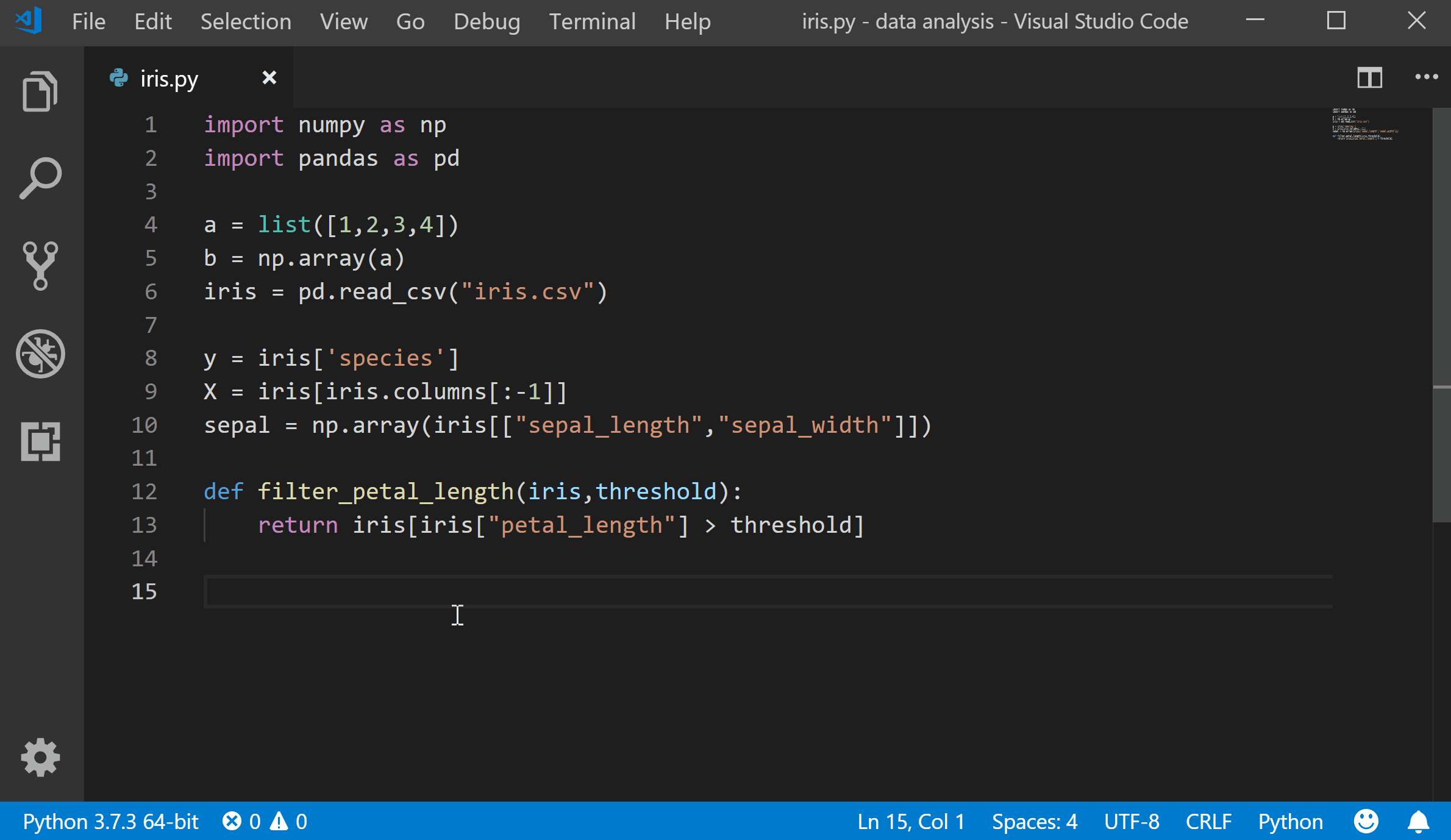
Data Viewer需要Pandas软件包0.20或更高版本。 如果不可用,您将收到一条安装或更新它的消息。
默认情况下,启用变量浏览。 您可以通过“
文件”>“首选项”>“设置”禁用它,然后搜索“
Python”>“数据科学:显示Jupyter变量资源管理器” 。
调试配置增强
我们简化了工作区的调试器配置过程。 现在,如果在开始调试时(通过Debug Panel,
F5或
Debug> Start Debugging )似乎不存在调试配置,则将要求您为应用程序创建调试配置。 可以使用菜单集来创建调试配置,而不是手动配置
launch.json文件。
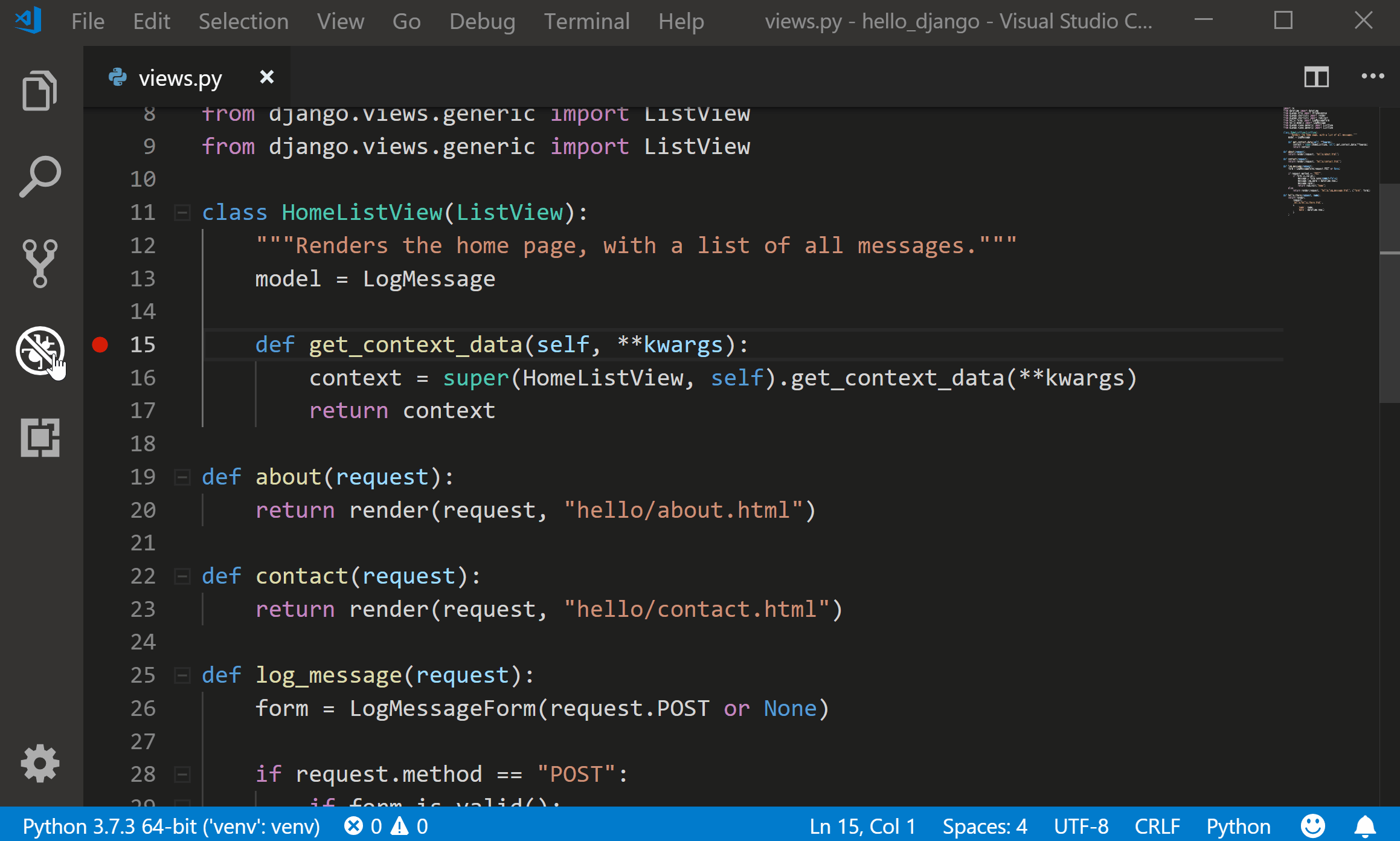
通过launch.json文件添加另一个调试配置时,也会显示此提示:

Python语言服务器的其他改进
此版本包括针对Python语言服务器的多项修复和改进。 我们返回了0.2版中已删除的功能:“重命名符号”,“转到定义”和“查找所有引用”,并且还改进了导入科学图书馆(如Pandas,Plotly,PyQt5)时的加载时间和内存使用情况,尤其是在完整的Anaconda环境中工作时。
要启用语言服务器,请在
File> Preferences> User Settings中更改
python.jediEnabled false 。 我们正在努力在接下来的几个版本中构建默认的语言服务器,因此,如果您有任何问题,请
在GitHub的
Python Language Server页面
上发布问题 。
其他更改和改进。
我们还添加了用户要求的细微改进和错误修复,这将改善您在Visual Studio Code中使用Python的体验。 一些值得注意的变化包括:
- 更改默认调试器行为以显示返回值。 ( #3754 )
- 将“单元测试”的措词更改为“测试”或“测试”。 ( #4384 )
- 用justMyCode替换debugStdLib参数。 ( #4032 )
- 添加了仅启用/禁用数据科学编码透镜的选项。 ( #5211 )
- 使用pytest提高测试检测的可靠性。 ( #4795 )
- 更新README文件 。
请记住,立即
下载适用于Visual Studio Code
的Python扩展 ,以尝试上述改进。 如果您有任何问题,请
在GitHub的
Python VS Code页面
上写它。